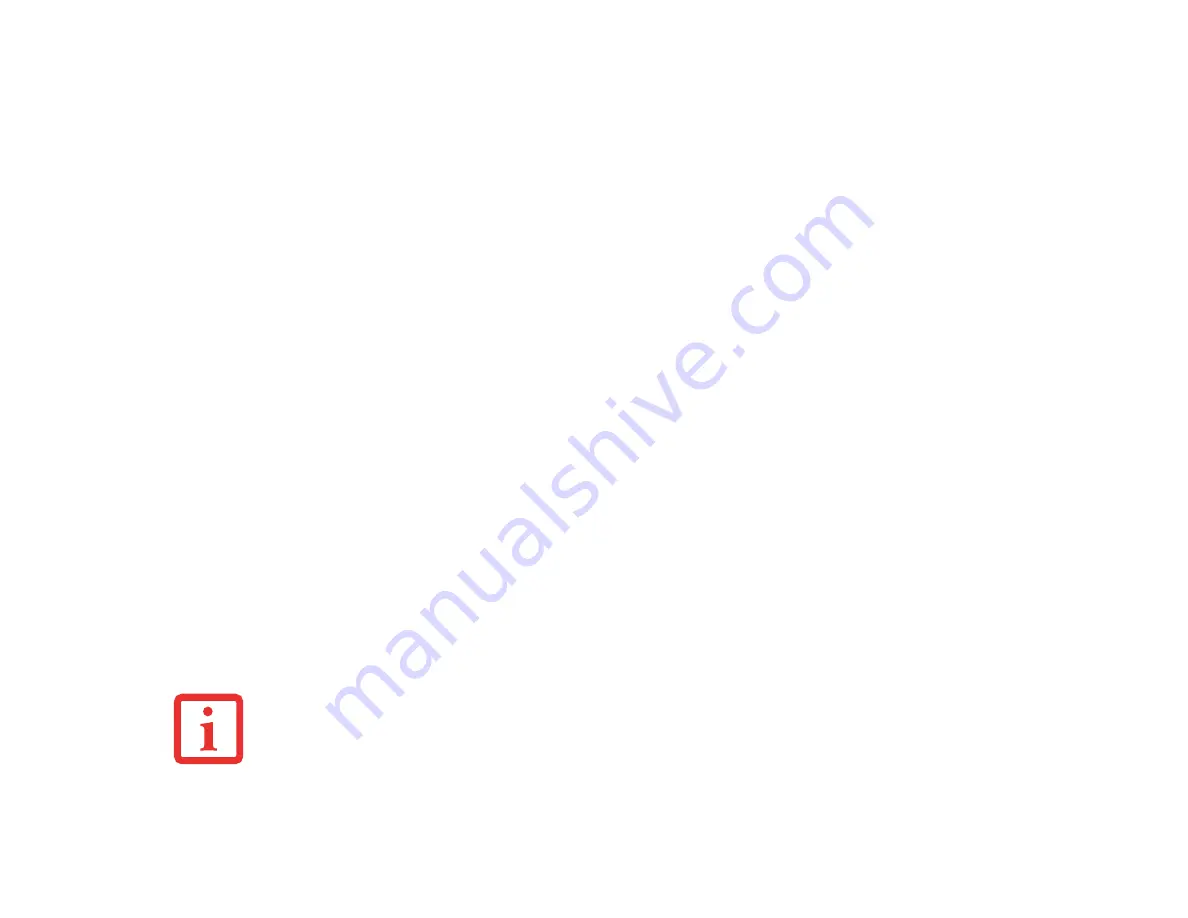
164
- Présentation du capteur d’empreintes digitales optionnel
Pour définir l’identité par défaut, mettez en surbrillance l’identité souhaitée puis cliquez sur [Définir par défaut] et
cliquez sur [Appliquer] pour vérifier que les paramètres sont bien enregistrés. Si vous accédez à OmniPass à l’aide
d’un capteur d’empreintes digitales, vous serez automatiquement connecté à l’identité par défaut de l’utilisateur
OmniPass associé à l’empreinte. Si vous utilisez la procédure de connexion à l’aide du «
mot de passe principal
»,
vous pouvez choisir l’identité avec laquelle vous vous connectez.
Choix de l’identité de l’utilisateur lors de la connexion
Pour choisir votre identité lors de la connexion, tapez votre nom d’utilisateur dans le champ
Nom d’utilisateur :
Appuyez sur [Tab] et assurez-vous que le champ
Domaine
:
se remplit automatiquement. Cliquez sur le champ
Mot
de passe
:
pour pointer le curseur dessus et vous verrez le menu déroulant dans le champ
Identité :
Sélectionnez
l’identité souhaitée puis cliquez sur
OK
.
Changement d’identité de l’utilisateur
Pour changer les identités à tout moment, cliquez avec le bouton droit de la souris sur l’icône OmniPass dans la zone
de notification, puis cliquez sur
Changer l’identité de l’utilisateur
dans le sous-menu. La boîte de dialogue
Changer
d’identité
apparaît. Sélectionnez l’identité souhaitée puis cliquez sur
OK
.
Gestion des mots de passe et des identités
Sur l’interface
Gérer les mots de passe
de l’onglet
Gestion du coffre-fort
du Centre de contrôle OmniPass, il existe
une liste de sélection déroulante nommée
Identité
. Ce champ vous permet de choisir l’identité pour laquelle vous
désirez gérer les mots de passe. Lorsque vous sélectionnez une identité dans cette liste, le système affiche seulement
les boîtes de dialogue «
Protection par mot de passe
» associées à cette identité. Vous pouvez effectuer toutes
les fonctions expliquées dans «
Configuration d’OmniPass
Cette section vous donne un aperçu de la fonction Exportation/Importation et du Centre de contrôle OmniPass.
Exportation et importation d’utilisateurs
V
OUS
NE
POUVEZ
PAS
IMPORTER
UN
UTILISATEUR
DANS
O
MNI
P
ASS
SI
UN
UTILISATEUR
PORTANT
LE
MÊME
NOM
Y
EST
DÉJÀ
ENREGISTRÉ
.










































